المحتوى:
الخطوة 1: إنشاء مخطط مركب
لنبدأ بالمهمة الأساسية - إنشاء مخطط مركب. سيتم تضمين جميع القيم الموجودة في الصفوف المختارة من الجدول. قد يكون هناك أكثر من صفين، لكننا سننظر الآن فقط في مخططين للوضوح، حيث يتم إعداد المحاور الأخرى بنفس الطريقة. التركيز الرئيسي في إنشاء مثل هذه المخططات هو ضمان عرض القيم بشكل صحيح، والتي تقع في نطاقات مختلفة تمامًا أو مرتبطة بوحدات قياس معينة.
- افتح الورقة المطلوبة واضغط مع الاستمرار على زر الماوس الأيسر لتحديد جميع صفوف الجدول التي ستشكل المخطط. لا تنسَ أن أسماء الصفوف يجب أن تكون ضمن التحديد، حيث يعتمد عليها اسم المحاور.
- انتقل إلى علامة التبويب "إدراج"، حيث يوجد أداة إضافة المخططات.
- افتح قائمة المخططات أو استعرض القائمة الكاملة بالنقر على زر "المخططات الموصى بها".
- في النافذة الجديدة، انقر على قائمة "مخطط"، وتعرف على الخيارات المتاحة، ثم انقر نقرًا مزدوجًا على الخيار المناسب لإضافته إلى الجدول.
- قم بتحريك المخطط إذا كان يعيق العمل على الورقة أو إذا كان يجب أن يكون في مكان آخر.
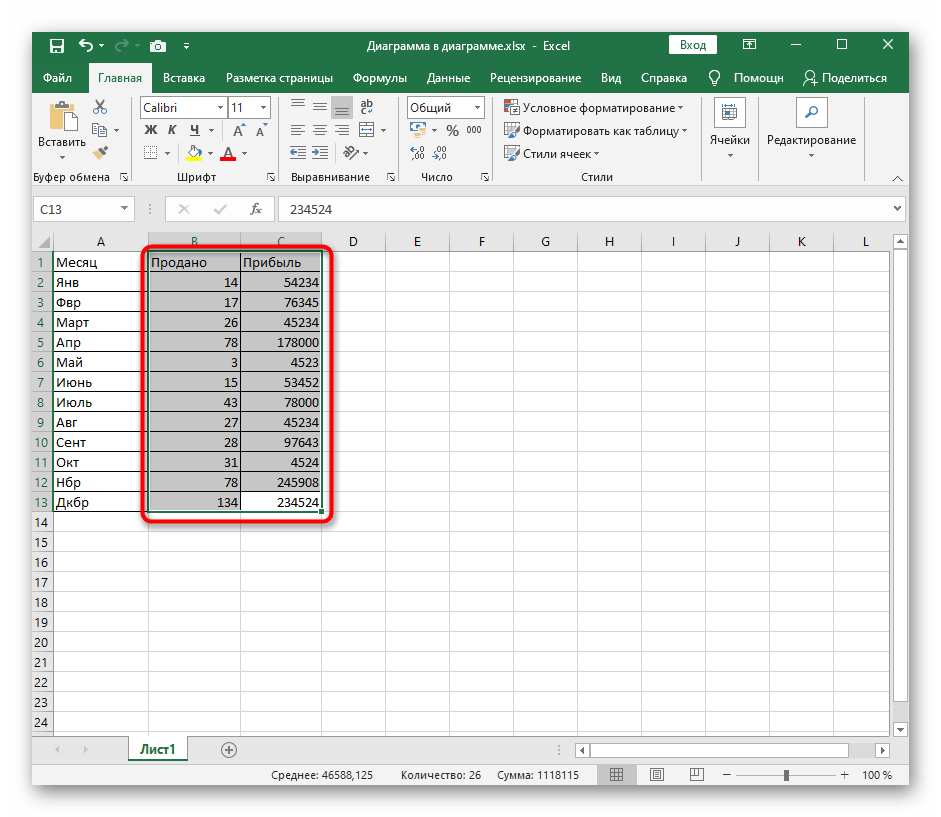
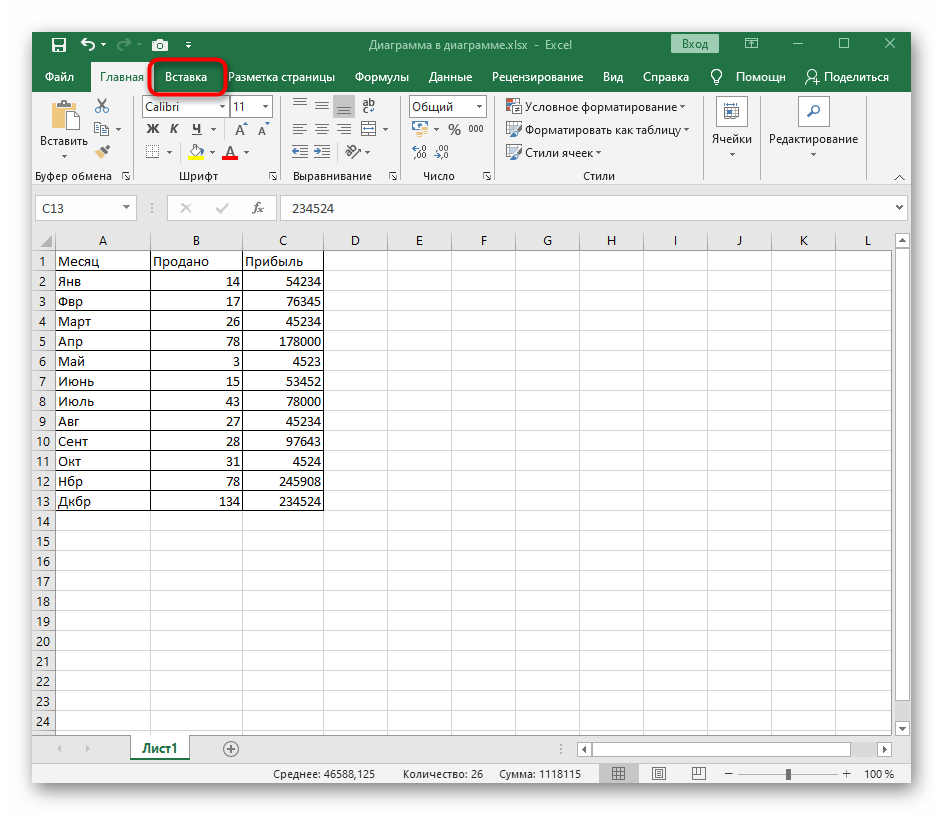
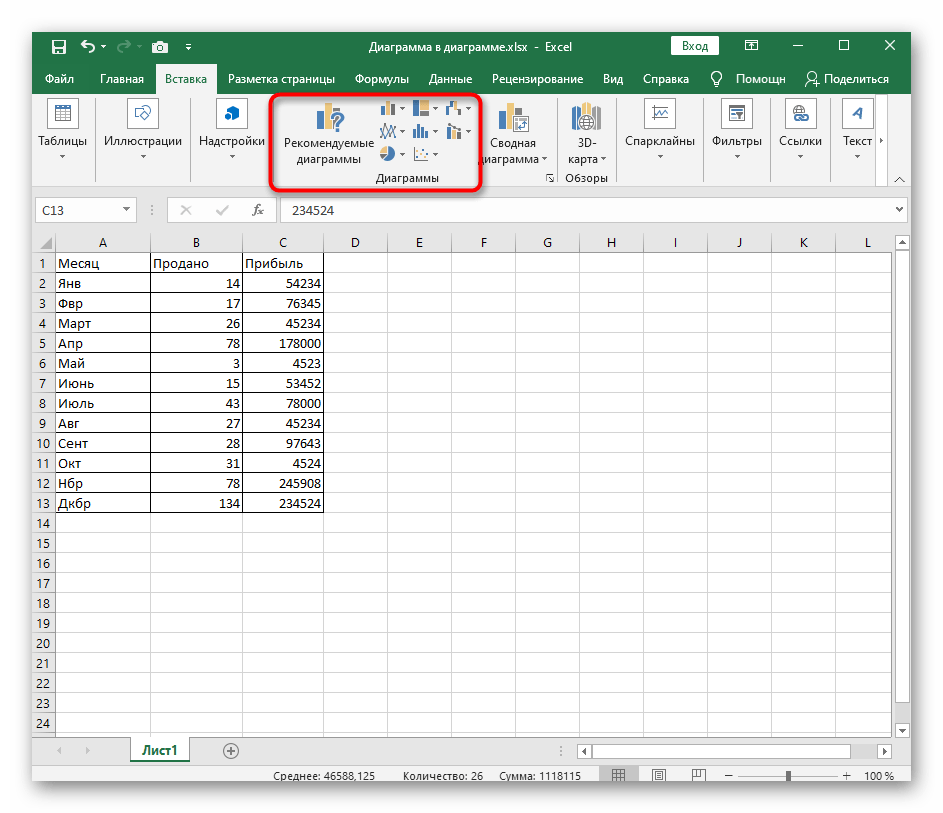
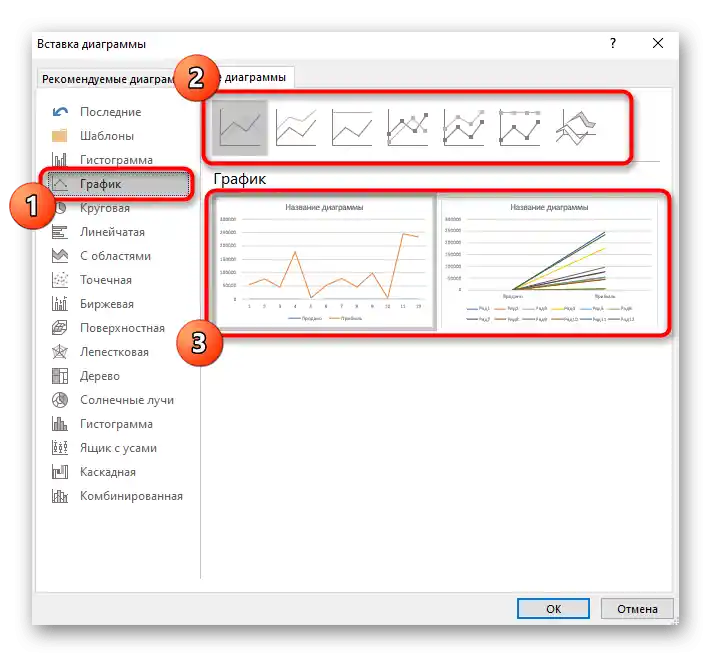
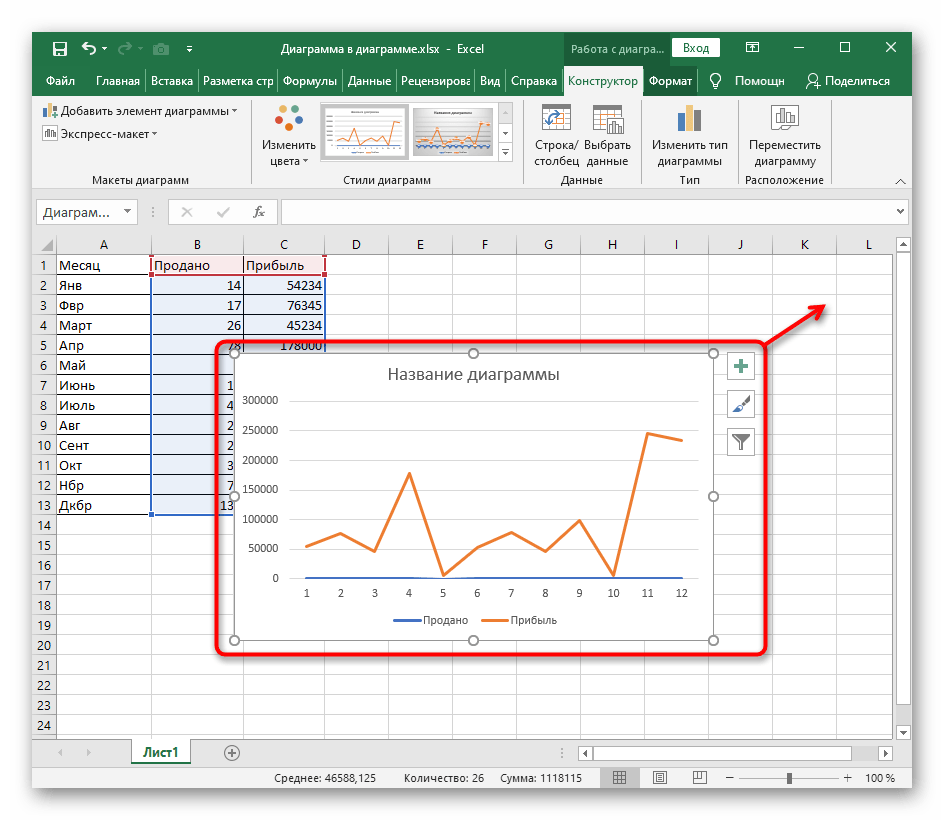
أحيانًا يمكن إنهاء العمل هنا، حيث يتم عرض جميع الصفوف بشكل صحيح ولا تتطلب إعدادات إضافية. ومع ذلك، في معظم الحالات، لا يسمح التباين في نطاق البيانات بعرض محتوى المخطط بشكل صحيح، لذا يتعين ضبطه مرة أخرى.
الخطوة 2: وضع المحاور المساعدة
المحاور المساعدة هي الحل الوحيد في حالة عرض صف واحد أو أكثر من المخطط كخط مستقيم.هذا مرتبط بحقيقة أن نطاقهم يقع عند حافة الحد الأدنى المعلن على المحور الرئيسي، لذلك يجب إضافة إضافي.
- كما هو موضح في لقطة الشاشة التالية، ظهرت المشكلة مع الصف المسمى "تم البيع"، حيث أن قيمته منخفضة جداً بالنسبة للمحور الحالي. حينها يجب النقر بزر الماوس الأيمن على الصف.
- في القائمة السياقية التي تظهر، اختر خيار "تنسيق صف البيانات".
- ستظهر قائمة، حيث حدد الخيار "على المحور الثانوي".
- بعد ذلك، عد إلى الرسوم البيانية وانظر كيف تغير عرضها.
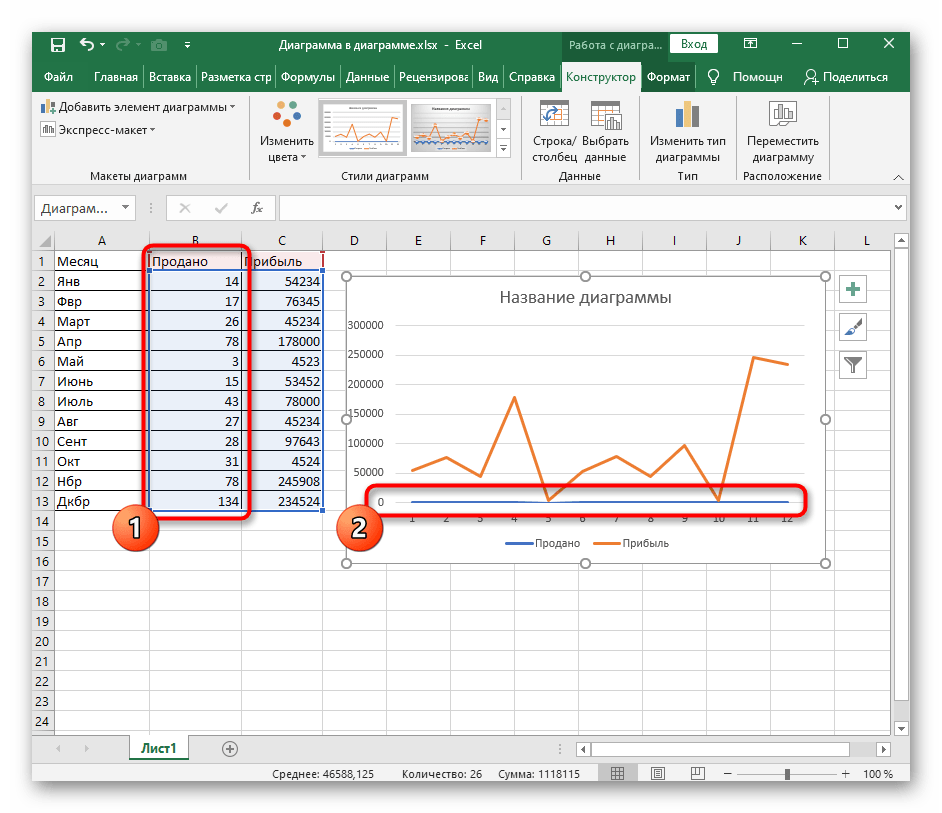
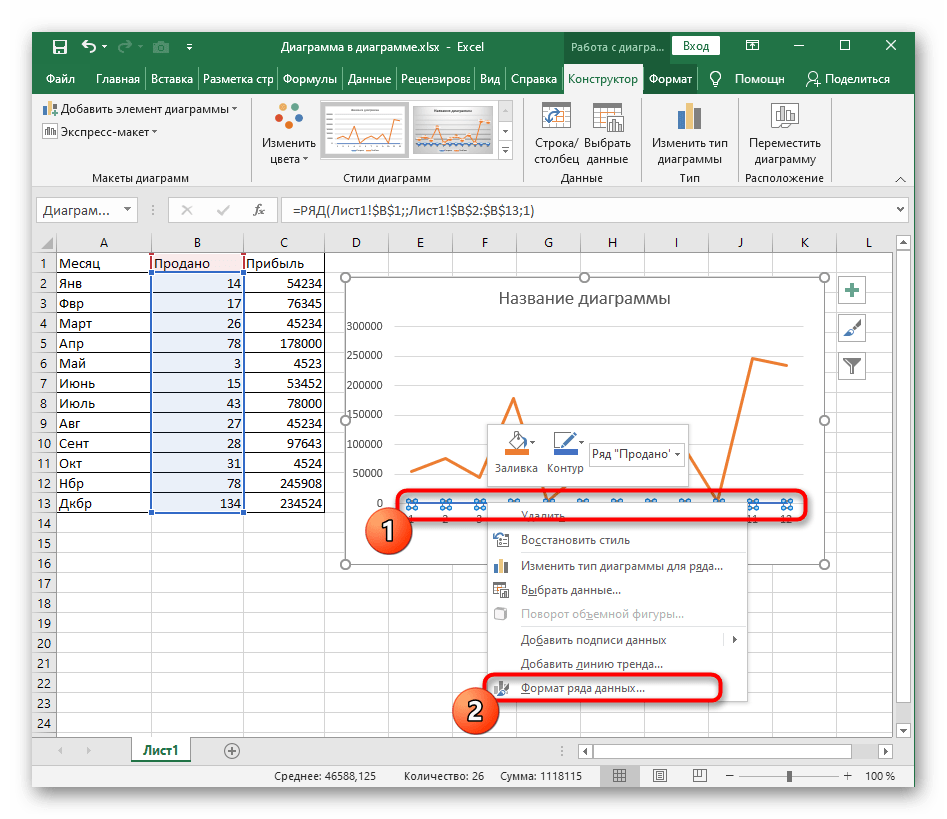
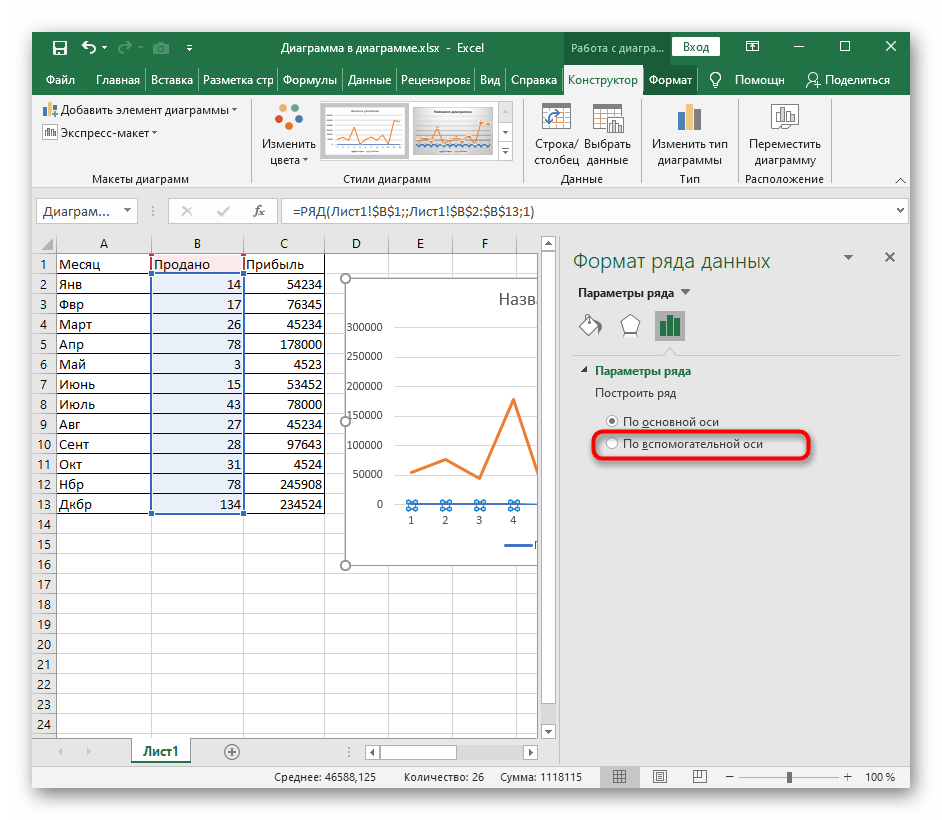
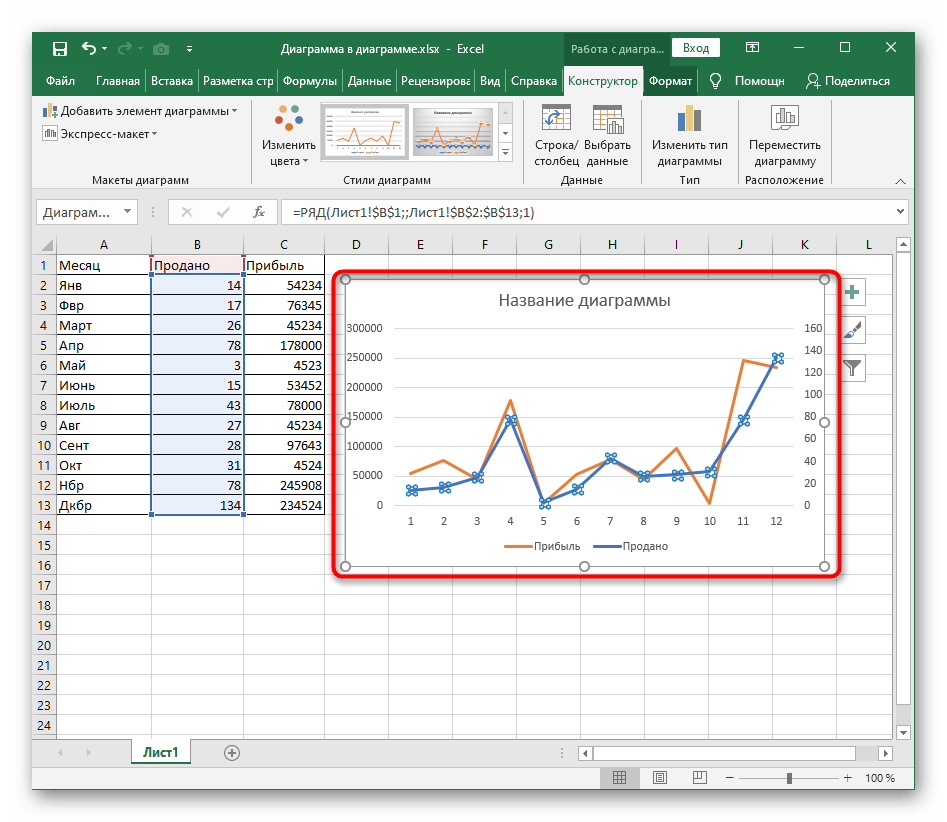
بالنسبة للصفوف الأخرى التي تواجه مشاكل مشابهة، قم بنفس الشيء، ثم انتقل إلى الخطوة التالية لتحسين عرض القيم.
الخطوة 3: إضافة عنوان
يسمح العنوان بمشاهدة أسماء كل صف ويمنع الالتباس بينها، كما يظهر اللون المخصص لكل رسم بياني. يعتمد تنسيقه على موقعه في الرسم البياني، لذلك أحياناً يتطلب تحسينه تغيير مكانه.
- اختر الرسم البياني حتى تظهر أدوات العمل عليه في الشريط العلوي، حيث انقر على "إضافة عنصر الرسم البياني".
- في القائمة المنسدلة، تحتاج إلى "العنوان".
- ستظهر قائمة منفصلة، حيث يمكنك اختيار مكان العنوان عن طريق وضع علامة بجانب الخيار الخاص.
- على سبيل المثال، يمكن وضعه في الأعلى، وتمديد الرسم البياني قليلاً - مما يجعل عرض القيم أكثر وضوحاً.
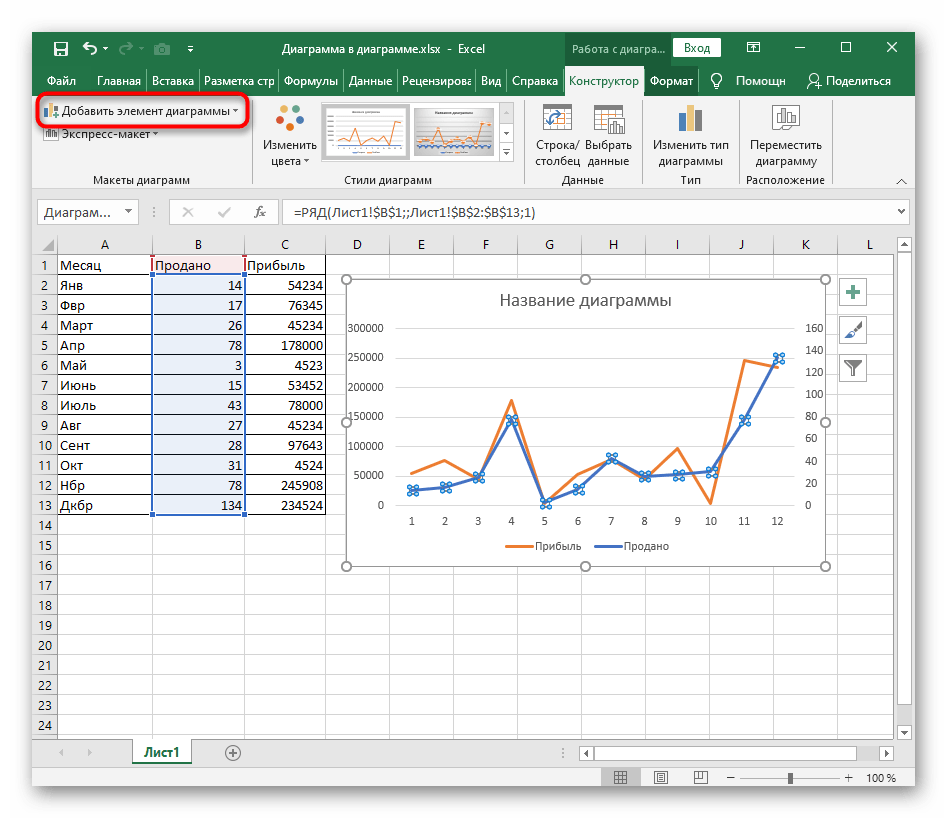
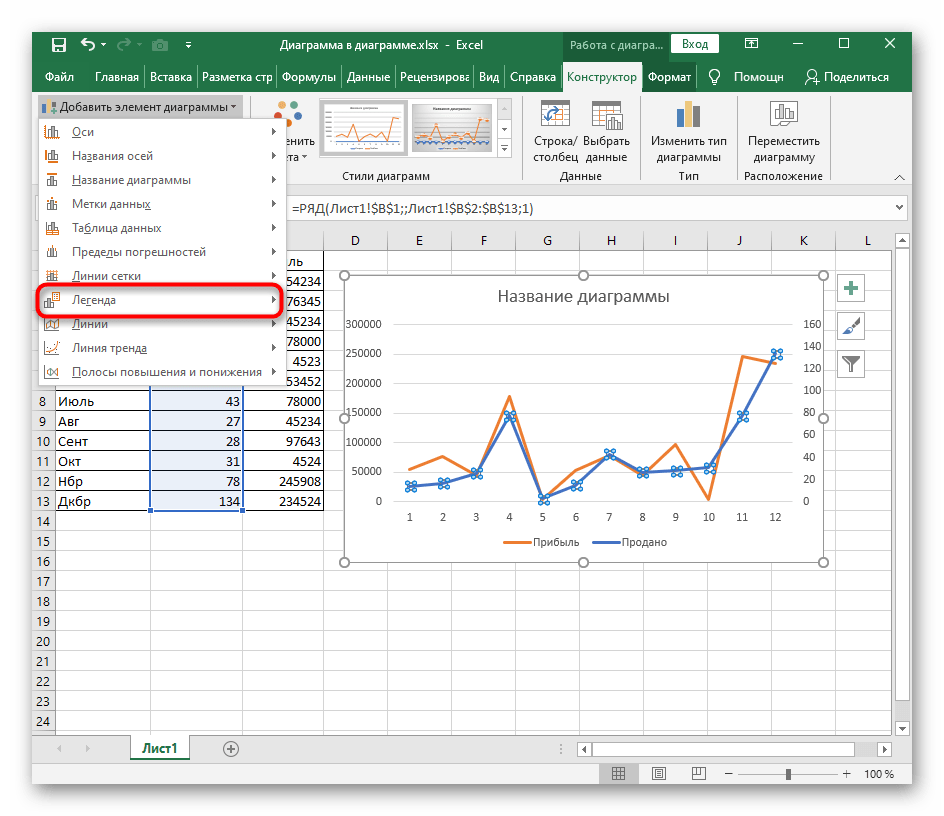
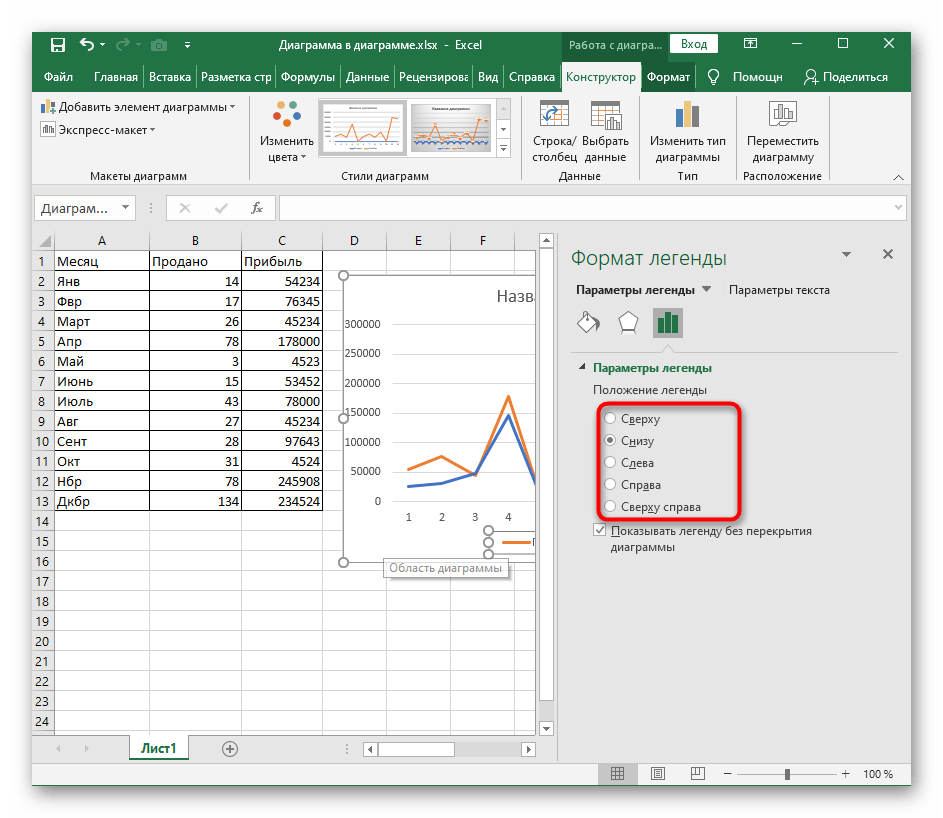
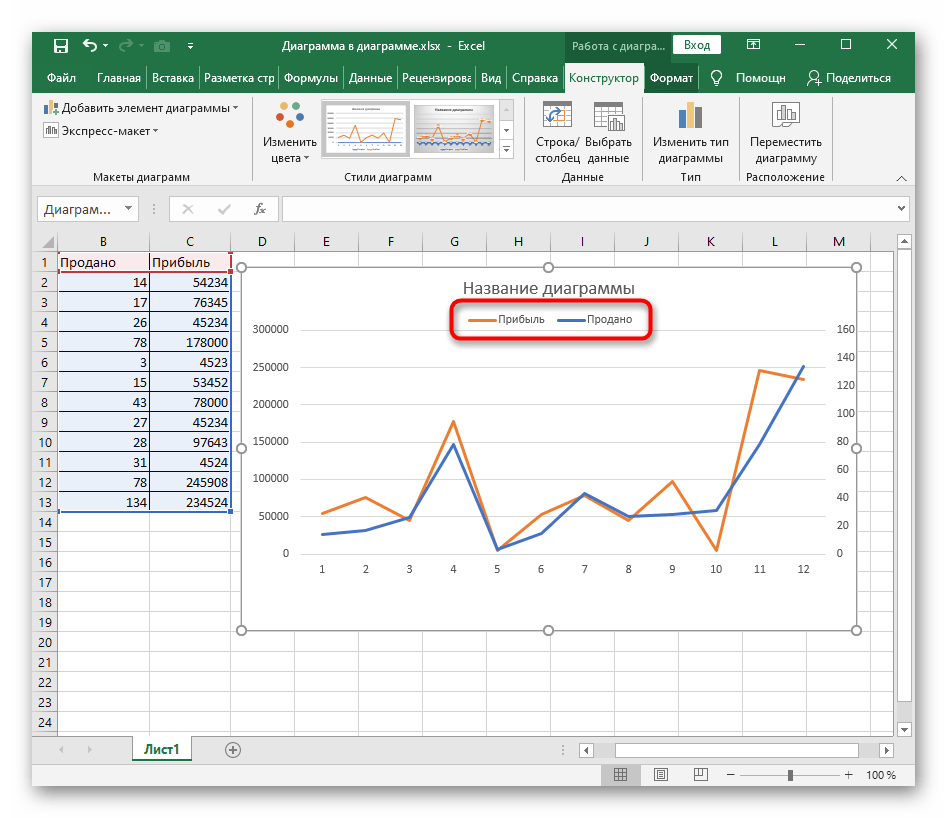
كإضافة، نوصي بقراءة دليل موضوعي منفصل يوضح كيفية إضافة عناوين للمحاور. هذا أيضاً يؤثر على فهم محتوى الرسم البياني.
لمزيد من التفاصيل: تضمين عنوان المحاور في الرسم البياني في Excel